13 Application de grooves
Le timing et le « feeling » de chaque clip de votre Set peuvent être modifiés par l’emploi de grooves. Live est fourni avec une grande sélection de grooves, qui apparaissent sous forme de fichiers .agr dans le navigateur.
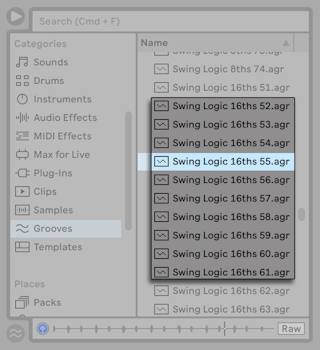
La façon la plus simple de travailler avec les grooves de la bibliothèque est de les faire glisser depuis le navigateur et de les déposer directement sur les clips de votre Set. Cela applique immédiatement au clip les caractéristiques de timing du fichier de groove. Si vous voulez rapidement essayer divers grooves, vous pouvez activer le bouton de remplacement à chaud au-dessus du sélecteur de groove (voir
Sélecteur de groove de clip</0)> d’un clip puis passer en revue les grooves dans le navigateur pendant la lecture du clip.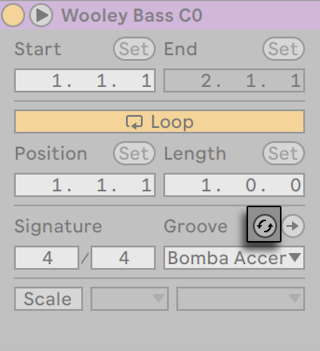
Les grooves peuvent être appliqués à la fois aux clips audio et aux clips MIDI. Dans les clips audio, les grooves opèrent en ajustant le comportement du Warp du clip (voir Déformation temporelle (« Warp ») des échantillons), et n’agissent par conséquent que sur les clips dont le Warp est activé.
13.1 Pool de grooves
Une fois que vous avez appliqué un fichier de groove, vous pouvez modifier son comportement en réglant ses paramètres dans le pool de grooves, qui peut être ouvert ou fermé via son bouton sélecteur au bas du navigateur.
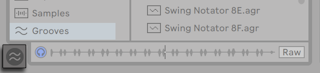
Vous pouvez aussi double-cliquer sur les grooves dans le navigateur pour les charger directement dans le pool de grooves avant de les appliquer à un clip. Le pool de grooves contient tous les grooves qui ont été chargés de cette façon ou qui ont été utilisés dans les clips. Les grooves « inactifs » (ceux qui ne sont pas utilisés par un clip) apparaissent avec leurs paramètres grisés.
Note : dans Live Intro et Lite, les grooves peuvent être chargés depuis le navigateur et appliqués aux clips, mais ne peuvent pas être édités dans le pool de grooves.
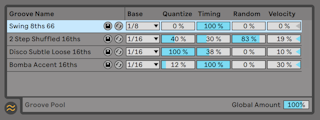
13.1.1 Réglage des paramètres de groove
Les grooves du pool de grooves apparaissent sous forme de liste et offrent une variété de paramètres qui peuvent être modifiés en temps réel pour ajuster le comportement de tout clip les utilisant. Vous pouvez aussi sauvegarder et remplacer à chaud les grooves via les boutons présents à côté du nom de chaque groove.
Les commandes du pool de grooves fonctionnent comme suit :
- Base — Le sélecteur Base détermine la résolution temporelle avec laquelle les notes du groove seront mesurées. Une base de 1/4, par exemple, signifie que les positions des notes du fichier de groove sont comparées à la noire (1/4) la plus proche, et que toutes les notes de tous les clips auxquels ce groove est assigné seront déplacées proportionnellement vers les positions des notes du groove. Avec une base de 1/8, les notes de groove sont évaluées par rapport à la croche (1/8) la plus proche. Les notes du groove qui tombent exactement sur la grille ne bougent pas du tout, donc les notes correspondantes dans vos clips ne bougent pas non plus.
- Quantif. — règle l’ampleur de la quantification « stricte » qui est appliquée avant que ne le soit le groove. À 100 %, les notes de vos clips seront recalées sur les valeurs de note les plus proches, comme voulu par le sélecteur Base. À 0 %, les notes des clips ne bougeront pas de la position qu’elles occupaient avant que le groove ne soit appliqué.
- Timing — règle à quel point le pattern de groove affectera les clips qui l’utiliseront.
- Aléat. — règle l’ampleur de la fluctuation aléatoire de timing qui sera appliquée aux clips utilisant le groove sélectionné. Avec des bas niveaux, cela peut être utile pour ajouter une subtile « humanisation » à des boucles électroniques fortement quantifiées. applique une fluctuation aléatoire différente à chaque voix de votre clip, donc des notes qui à l’origine se produisaient ensemble seront maintenant décalées aléatoirement à la fois par rapport à la grille et les unes par rapport aux autres.
- Dynam. — règle à quel point la dynamique des notes des clips sera affectée par les informations de dynamique enregistrées dans le fichier de groove. Notez que ce curseur va de -100 à +100. Avec des valeurs négatives, l’effet de la dynamique du groove est inversé ; les notes fortes joueront doucement et vice versa.
- Ampleur globale — ce paramètre proportionne l’intensité générale des paramètres Timing, Aléat. et Dynam. pour tous les fichiers de groove disponibles. À 100 %, les paramètres s’appliqueront avec les valeurs qui leur sont assignées. Notez que le curseur Ampleur globale monte jusqu’à 130 %, ce qui permet des effets de groove encore plus accentués. Si des grooves sont appliqués aux clips de votre Set, le curseur Ampleur globale apparaît aussi dans la barre de contrôle de Live.

13.1.2 Application de grooves
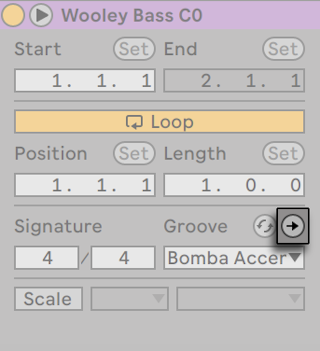
Presser le bouton Commit situé sous le sélecteur de groove de Clip « écrit » vos paramètres de groove dans le clip. Pour les clips MIDI, cela déplace les notes en conséquence. Pour les clips audio, cela crée des marqueurs Warp aux endroits appropriés dans le clip.
Après avoir pressé Commit, le sélecteur de groove du clip revient automatiquement sur None (« Aucun »).
13.2 Édition des grooves
L’effet des fichiers de groove sur vos clips est la combinaison de deux facteurs : les réglages de paramètres faits dans le pool de grooves et la position des notes dans les fichiers de groove eux-mêmes. Pour directement éditer le contenu des fichiers de groove, faites-les glisser depuis le navigateur ou le pool de grooves et déposez-les dans une piste MIDI. Cela créera un nouveau clip MIDI, que vous pourrez alors éditer, comme n’importe quel autre clip MIDI. Vous pouvez ensuite reconvertir le clip édité en groove, via le processus ci-dessous.
13.2.1 Extraction des grooves
Les informations de timing et de volume de tout clip audio ou MIDI peuvent être extraites pour créer un nouveau groove. Vous pouvez faire cela en faisant glisser le clip sur le pool de grooves ou via la commande Extraire Groove dans le menu contextuel obtenu par clic droit(Win) / CTRL-clic(Mac) sur le clip.
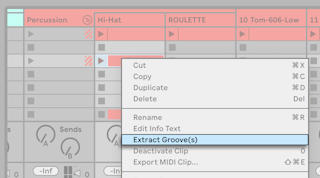
Les grooves créés par extraction ne prendront en compte que la portion lue du clip.
Note : les grooves ne peuvent pas être extraits des clips dans les éditions Intro et Lite.
13.3 Astuces pour le groove
Cette section présente quelques astuces pour tirer le meilleur parti des grooves.
13.3.1 Groove d’une seule voix
Les batteurs utilisent souvent des variations de timing pour certains instruments afin de créer un rythme convaincant. Par exemple, jouer la charleston en place mais placer les coups de caisse claire légèrement en arrière du temps est un bon moyen de créer une sensation traînante. Mais comme les fichiers de groove s’applique d’un bloc à la totalité du clip, ce genre de subtilité peut être difficile à obtenir avec un seul clip. Si votre clip utilise un Rack de batterie ou d’instruments, une solution peut être d’extraire la chaîne (voir Extraction des chaînes) contenant la voix à traiter indépendamment par le groove. Dans cet exemple, nous extrairions la chaîne de caisse claire, créant ainsi un nouveau clip et une piste ne contenant que les notes de caisse claire. Nous pourrions alors appliquer un groove différent à ce nouveau clip.
13.3.2 Quantification non destructive
Les grooves peuvent servir à appliquer aux clips une quantification non destructive en temps réel. Pour cela, réglez simplement à 0 % les valeurs des paramètres Timing, Aléat. et Dynam. du groove et réglez ses paramètres Quantif. Avec uniquement Quantif. appliqué, le contenu réel du groove est ignoré, donc cette technique fonctionne identiquement quel que soit le fichier groove utilisé.
13.3.3 Création d’ensembles avec rendu aléatoire
Vous pouvez utiliser le paramètre Aléat. d’un groove pour doubler un son de façon réaliste. Cela peut être particulièrement utile pour créer des ensembles de cordes à partir de voix simples. Pour cela, dupliquez d’abord la piste contenant le clip que vous voulez « grossir ». Puis appliquez un groove à un des clips et montez son paramètre Aléat. Quand vous reproduisez ensemble les deux clips, chaque note est légèrement (et aléatoirement) désynchronisée de son homologue sur l’autre piste.